Майнкрафт – это популярная игра, которая завоевала миллионы поклонников по всему миру. Однако не все знают, как установить игру на полный экран, что может сделать процесс игры более комфортным и захватывающим.
Полноэкранный режим предоставляет игроку возможность погрузиться в игровой мир на полную глубину, избавляя от лишних отвлекающих элементов. В этой статье мы рассмотрим, как установить Майнкрафт на полный экран на различных устройствах и операционных системах.
Следуя простым инструкциям и настройкам, которые мы предоставим в данной статье, вы сможете насладиться игрой в Майнкрафт во всей ее красе в полноэкранном режиме и получить максимум удовольствия от игрового процесса.
Шаги для установки

Шаг 1: Запустите игру Minecraft и зайдите в настройки.
Шаг 2: Найдите раздел "Графика" и измените разрешение экрана на максимальное.
Шаг 3: Вернитесь в игру и нажмите клавишу F11, чтобы переключиться в полноэкранный режим.
Шаг 4: Теперь игра Minecraft будет запущена на полный экран, наслаждайтесь игровым процессом!
Вход в настройки игры

Чтобы установить Minecraft на полный экран, необходимо запустить игру и зайти в настройки. Для этого нажмите клавишу Esc на клавиатуре, чтобы открыть главное меню. Затем выберите пункт "Настройки" и откроется окно с различными параметрами игры.
Настройка видео

Для того чтобы установить Minecraft на полный экран, необходимо корректно настроить параметры видео в игре.
1. Запустите Minecraft и зайдите в раздел "Настройки".
2. В меню настроек выберите "Настройки видео".
3. Установите разрешение экрана на максимальное значение, соответствующее вашему монитору.
4. Выберите режим "Полноэкранный режим" для запуска игры на полный экран.
5. Сохраните изменения и перезапустите Minecraft для применения новых настроек.
Выбор разрешения экрана
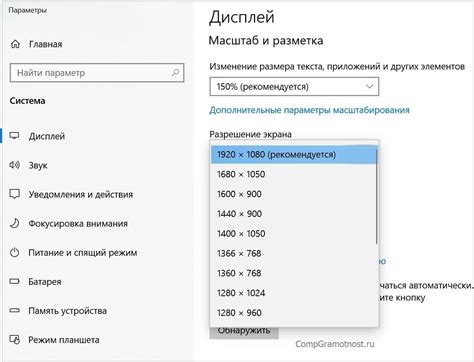
Выбор правильного разрешения экрана важен для оптимального игрового опыта в Minecraft. Установите разрешение экрана, которое соответствует вашему монитору и предпочтениям. Высокое разрешение может обеспечить лучшую четкость изображения, но возможно потребуется мощное оборудование. Низкое разрешение может улучшить производительность, но изображение может выглядеть менее детализированным.
Рекомендуется экспериментировать с различными разрешениями, чтобы найти оптимальный вариант для вашего устройства и предпочтений. Постарайтесь найти баланс между качеством изображения и производительностью, чтобы наслаждаться игрой на полном экране в Minecraft.
Установка параметров экрана

Чтобы установить Minecraft на полный экран, вам нужно открыть настройки игры. Для этого кликните на иконку шестеренки в правом нижнем углу экрана. Затем выберите раздел "Настройки видео".
В этом разделе вы можете установить разрешение экрана, выбрав нужный размер из выпадающего списка. Рекомендуется выбрать разрешение, соответствующее вашему монитору, чтобы избежать искажений изображения.
Также вы можете установить параметры графики, такие как качество текстур и освещение. После внесения всех изменений не забудьте сохранить настройки, чтобы они применились к игре.
Применение изменений

После того, как вы внесли необходимые изменения в файле настроек, сохраните его нажав Ctrl+S или выбрав "Сохранить" в меню. После сохранения, перезапустите Minecraft, чтобы применить новые настройки к полноэкранному режиму. Теперь игра должна запуститься в полноэкранном режиме с вашими предварительно внесенными настройками. Наслаждайтесь игрой на весь экран!
Проверка настроек
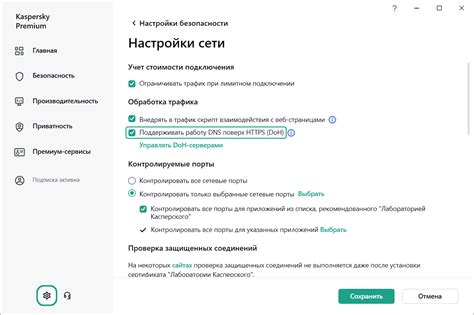
Перед тем, как переключить Minecraft на полноэкранный режим, убедитесь, что ваш монитор поддерживает данное разрешение. Также убедитесь, что драйвера видеокарты установлены и обновлены до последней версии.
Для проверки настроек игры, откройте Minecraft и зайдите в раздел "Настройки". Проверьте раздел "Графика" и убедитесь, что у вас выбран правильный режим экрана (Windowed, Fullscreen, или Borderless), а также разрешение экрана соответствует вашему монитору. При необходимости, откорректируйте настройки.
Начало игры в полноэкранном режиме

Для начала игры в Minecraft в полноэкранном режиме, откройте игру и зайдите в настройки. Затем найдите раздел "Графика" и выберите опцию "Полноэкранный режим". Подтвердите выбор и перезапустите игру. Теперь вы сможете насладиться игрой в полноэкранном режиме без отвлекающих элементов окна.
Вопрос-ответ

Как установить Minecraft на полный экран?
Для установки Minecraft на полный экран вам нужно открыть игру и зайти в настройки. В разделе настроек найдите опцию "Графика" или подобный пункт. Там будет параметр "Размер экрана" или "Разрешение". Выберите наибольшее разрешение, которое указано в вашем мониторе, а затем нажмите кнопку "Применить". Теперь Minecraft будет отображаться на полный экран.
Почему Minecraft не открывается на полный экран?
Если Minecraft не открывается на полный экран, может быть несколько причин. Возможно, ваш монитор не поддерживает большие разрешения, либо у вас установлены неправильные драйверы на видеокарту. Попробуйте обновить драйверы, проверьте разрешение экрана в настройках игры. Также возможно, что ваш компьютер не справляется с графической нагрузкой Minecraft на полном экране.
Как изменить разрешение экрана в Minecraft?
Для изменения разрешения экрана в Minecraft откройте игру и зайдите в раздел настроек. Найдите опцию "Графика" или подобный пункт. Там будет параметр "Размер экрана" или "Разрешение". Выберите желаемое разрешение из списка доступных вариантов. После этого нажмите кнопку "Применить", и игра будет отображаться с новым разрешением.
Как настроить Minecraft на полный экран в окне?
Чтобы настроить Minecraft на полный экран в окне, откройте игру и зайдите в раздел настроек. В параметрах графики найдите опцию "Полноэкранный режим" или "Оконный режим". Выберите "Оконный режим" или установите параметр, который позволяет игре работать в окне. После этого измените размер окна игры подходящим образом - оно станет на весь экран, но будет оставаться в рамках окна.
Как убрать черные полосы по бокам при запуске Minecraft на полный экран?
Черные полосы по бокам экрана при запуске Minecraft на полный экран могут появляться из-за несовпадения разрешения игры с разрешением вашего монитора. Попробуйте сменить разрешение в настройках игры на максимально поддерживаемое вашим экраном. Если черные полосы остаются, проверьте настройки графики на видеокарте, возможно, там нужно также сделать соответствующие изменения.



